Создание дочерних окон
Создание дочерних окон
Заключительным шагом должно быть создание подходящей реализации обработчика событий Файл?Создать родительской формы. Теперь, когда дочерняя форма определена, соответствующая программная логика оказывается очень простой: нужно создать и отобразить новый экземпляр типа ChildPrototypeForm. Кроме того, нужно установить значение свойства MdiParent дочерней формы, указывающее на содержащую ее форму (в данном случае это ваше главное окно). Вот как должны выглядеть соответствующие модификации программы.
private void newToolStripMenuItem_Сlick(object sender, EventArgs e) {
// Создание нового дочернего окна.
ChildPrototypeForm newChild = new ChildPrototypeForm();
// Ссылка на родительскую форму для данного дочернего окна.
newChild.MdiParent = this;
// Отображение новой формы.
newChild.Show();
}
Замечание. Дочерняя форма имеет возможность использовать свойство MdiParent непосредственно, когда требуется выполнить какие-то действия (или организовать сообщение) с родительским окном.
При тестировании этого приложения начните с создания нескольких дочерних окон и, щелкнув на каждом из них, создайте уникальные цвета для их фона, Если теперь рассмотреть подчиненные элементы меню Окно, вы должны обнаружить, что там представлена и учтена каждая дочерняя форма. Точно так же с помощью элементов меню Упорядочить окна вы можете дать указание родительской форме разместить дочерние формы по вертикали, горизонтали или каскадом. На рис. 19.26 показано окно готового приложения.
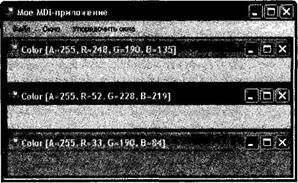
Рис. 19.26. Окно MDI-приложения
Исходный код. Проект SimpleMdiApp размещен в подкаталоге, соответствующем главе 19.
Более 800 000 книг и аудиокниг! 📚
Получи 2 месяца Литрес Подписки в подарок и наслаждайся неограниченным чтением
ПОЛУЧИТЬ ПОДАРОКЧитайте также
Обработка дочерних узлов
Обработка дочерних узлов Элемент <xsl:apply-templates> дает указание процессору XSLT обрабатывать все совпадающие шаблоны для дочерних узлов контекстного узла. Элемент <xsl:apply-templates> дает возможность явно указать, когда следует закончить обработку дочерних узлов, а это имеет
Выбор дочерних элементов
Выбор дочерних элементов При доступе к дочернему узлу определенного узла для разделения имен элементов можно использовать операцию шага /. Пусть, например, требуется создать правило, которое должно применяться только к тем элементам <NAME>, которые являются дочерними
10.4.1. Создание дочерних процессов
10.4.1. Создание дочерних процессов В Linux предусмотрены два системных вызова, которые создают новые процессы: fork() и clone(). Как упоминалось ранее, clone() используется для создания потоков, и этот вызов будет кратко описан далее. А сейчас мы сосредоточимся на fork() — наиболее
10.4.2. Наблюдение за уничтожением дочерних процессов
10.4.2. Наблюдение за уничтожением дочерних процессов Сбор состояний возврата дочернего процесса называется ожиданием процесса. Это можно делать четырьмя способами, хотя только один из вызовов предоставляется ядром. Остальные три метода реализованы в стандартной
Эффект наличия слишком большого количества дочерних процессов
Эффект наличия слишком большого количества дочерних процессов В табл. 30.1 (строка 2) указано время (1,8 с), затрачиваемое центральным процессором в случае наличия 15 дочерних процессов, обслуживающих не более 10 клиентов. Мы можем оценить эффект «общей побудки», увеличивая
Эффект наличия слишком большого количества дочерних процессов
Эффект наличия слишком большого количества дочерних процессов Мы можем проверить, возникает ли в данной версии сервера эффект «общей побудки», рассмотренный в предыдущем разделе. Как и раньше, время работы ухудшается пропорционально числу избыточных дочерних
Глава 2. Создание диалоговых окон
Глава 2. Создание диалоговых окон В данной главе вы научитесь создавать диалоговые окна с использованием средств разработки Qt. Диалоговые окна предоставляют пользователю возможность задавать необходимые значения параметров и выбирать определенные режимы работы. Они
Глава 3. Создание главных окон
Глава 3. Создание главных окон В данной главе вы научитесь создавать главные окна при помощи средств разработки Qt. К концу главы вы будете способны построить законченный графический пользовательский интерфейс приложения, который имеет меню, панели инструментов и
1.1.7. Создание окон средствами VCL
1.1.7. Создание окон средствами VCL Теперь поговорим о том, как в VCL создаются окна. Речь здесь будет идти не о написании кода для создания окна с помощью VCL (предполагается, что читатель это и так знает), а о том, какие функции API и в какой момент вызывает VCL при создании окна.Если
ГЛАВА 19. Создание окон с помощью System.Windows.Forms
ГЛАВА 19. Создание окон с помощью System.Windows.Forms Если вы прочитали предыдущие 18 глав, вы должны иметь солидную базу дли использования языка программирования C# и архитектуры .NET. Вы, конечно же, можете применить полученные знания для построения консольных приложений следующего
Создание пользовательских диалоговых окон
Создание пользовательских диалоговых окон Теперь, когда вы понимаете роль базовых элементов управления Windows Forms и суть процесса построения пользовательских элементов управления, давайте рассмотрим вопрос создания пользовательских диалоговых окон. Здесь хорошей
3.4.4. Асинхронное удаление дочерних процессов
3.4.4. Асинхронное удаление дочерних процессов Если дочерний процесс просто вызывает другую программу с помощью функции exec(), то в родительском процессе можно сразу же вызвать функцию wait() и пассивно дожидаться завершения потомка. Но очень часто нужно, чтобы родительский
Создание собственных диалоговых окон
Создание собственных диалоговых окон Сложные приложения часто используют несколько форм. Например, во многих программах имеется диалоговое окно О программе, в котором отображаются информация о программе, номер версии, сведения об авторе и логотип компании.Для создания
Создание стен, дверей и окон в режиме конструирования
Создание стен, дверей и окон в режиме конструирования Строительный план имеет трехмерное представление. Оно является неотъемлемой частью плана, реализующей дизайнерскую составляющую проекта. В режиме просмотра 3D-модели можно добавлять, удалять и редактировать
Создание окон
Создание окон Чтобы создать окно, необходимо выполнить приведенную ниже последовательность действий.1. Активизировать этаж с построенным в предыдущем примере контуром стены.2. Нажать кнопку палитры инструментов.3. Открыть окно настройки параметров окна, нажав
Создание окон
Создание окон Рассмотрим пример создания окна.1. Активизируйте первый этаж вашего проекта.2. Выберите инструмент Window (Окно) щелчком на соответствующей кнопке палитры инструментов.3. Вызовите окно настройки параметров окна щелчком на кнопке информационной палитры.4.